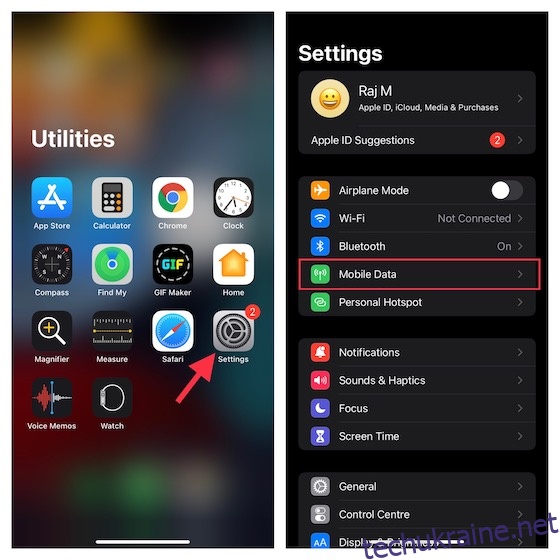У деяких місцях мобільні дані можуть стати доступнішими, але в більшості країн передача даних є досить дорогою. Тож якщо ви стурбовані вичерпанням свого тарифного плану або просто хочете отримати доступ до статистики використання даних, ми вам допоможемо. Ось як перевірити використання даних на iPhone.
Як перевірити використання даних і зменшити непотрібне споживання даних на iPhone
iOS має вбудований трекер використання стільникових даних, який дає змогу знати, скільки даних ви спожили протягом певного періоду, і загальну кількість даних, які з’їла кожна програма. Крім того, він також показує кількість даних, які зайняла персональна точка доступу. Хоча йому не вистачає можливості точно показувати, скільки даних ви споживаєте щодня або щотижня, ви можете отримати потрібну інформацію за допомогою простого обхідного шляху.
Є кілька зручних сторонніх трекерів стільникових даних, які дозволяють відстежувати споживання даних щодня та щотижня. Отже, якщо ви не вважаєте, що нативний варіант не є корисним, їх варто спробувати. Крім того, якщо ви хочете запобігти непотрібному використанню даних, ми згадали про ефективні способи панувати в функціях, які, як правило, споживають велику кількість мобільних даних. Тепер, коли ви маєте чітке уявлення про те, що може запропонувати цей детальний посібник, давайте назавжди припинимо погоню!
Перевірте загальне використання стільникових даних протягом певного періоду на iPhone
1. Запустіть програму Налаштування на своєму iPhone, а потім торкніться стільникових/мобільних даних.
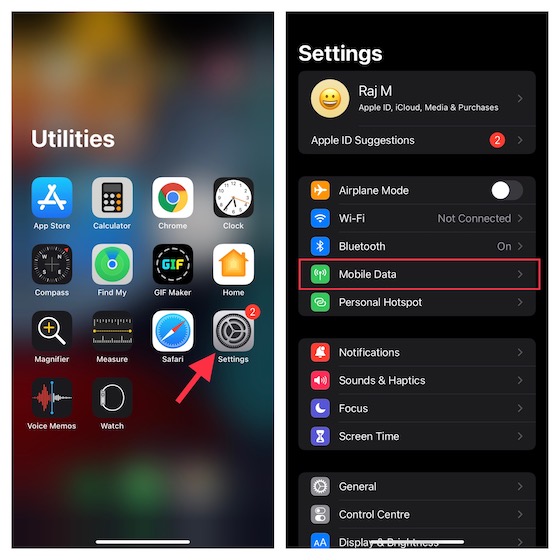
2. Тепер прокрутіть униз до розділу Мобільні дані. Ви повинні побачити загальне споживання стільникових даних прямо біля поточного періоду. У цьому розділі також відображається обсяг даних, спожитих протягом поточного періоду роумінгу.

Примітка:
- Щоб переглянути використання мобільних даних для окремих системних служб, перейдіть до Налаштування -> Мобільні/стільникові дані -> Мобільний зв’язок. Тут торкніться Системні служби. Майте на увазі, що ви не можете вмикати/вимкнути мобільні дані для окремих системних служб.
- На iPhone з двома SIM-картами iOS показує, скільки мобільних даних ви використали з вибраним номером мобільного передавання даних.
- Крім того, ви також можете перевірити споживання стільникових даних, увійшовши на веб-портал вашого оператора стільникового зв’язку.
- Ви також можете побачити номер передачі даних у роумінгу, який показує, скільки даних ви використали під час роумінгу. Це може бути важливо, якщо ви намагаєтеся зрозуміти вартість роумінгу за розрахунковий період.
Легко відстежуйте використання даних певних програм на iPhone
1. Перейдіть до програми Налаштування на вашому iPhone -> Стільникові/Мобільні дані.
2. Тепер прокрутіть униз, щоб побачити довгий список програм. Прямо під програмою ви повинні побачити, скільки даних вона спожила.

Це дуже корисно, якщо ви хочете перевірити, скільки даних використовується певними програмами або текстовими повідомленнями.
Перевірте, скільки даних персональна точка доступу спожила ваш iPhone
1. Перейдіть до програми Налаштування на вашому iPhone -> Стільникові/Мобільні дані.
2. Тепер прокрутіть униз до розділу Мобільні дані. Перевірте загальне використання даних прямо біля персональної точки доступу. Щоб переглянути всі пристрої, на яких використовувалися ваші мобільні дані, торкніться Personal Hotspot.

Скидання статистики стільникових даних на iPhone
iOS дозволяє скинути статистику стільникових даних на вашому iPhone вручну. Таким чином, ви можете скидати статистику щотижня або щомісяця, щоб дізнатися загальне використання мобільних даних за певний період.
1. Відкрийте програму Налаштування на своєму iPhone -> Стільникові/Мобільні дані.
2. Тепер прокрутіть униз і натисніть Скинути статистику. Знизу з’явиться спливаюче вікно з проханням підтвердити дію. Торкніться Скинути статистику ще раз, щоб завершити.

Найкращі програми для відстеження стільникових даних для iPhone
Якщо ви не задоволені вбудованим стільниковим трекером даних або вам потрібен кращий інструмент, який дозволить відстежувати використання даних у режимі реального часу, ці сторонні програми можуть виправдати ваші завдання.
1. Data Tracker Lite
Data Tracker Lite — це досить проста програма, яка дозволяє відстежувати використання даних стільникового зв’язку та Wi-Fi на вашому iPhone. Його легко налаштувати і надає необхідну гнучкість для налаштування платіжного циклу та способу відстеження використання даних. Крім того, ви можете використовувати цю програму для моніторингу щоденного, щотижневого та місячного використання даних.
Завдяки чистим графікам програма дозволяє зручніше відстежувати дані, що залишилися, дні, що залишилися, і дані, що залишилися для кожного дня. Крім того, він також пропонує спосіб перевірити завантажені та завантажені байти.

Встановити: (безкоштовно, Інтернет-трекер доступний за 1,99 дол. США)
2. DataMeter
DataMeter — це легкий трекер стільникових даних для iOS. Додаток дозволяє налаштувати параметри циклу та відстежувати використання даних у режимі реального часу. Завдяки віджету «Сьогодні» ви можете стежити за використанням стільникових даних прямо з заблокованого екрана вашого iPhone. Хоча DataMeter доступний безкоштовно, вам доведеться витратити $1,99, якщо ви хочете перейти на версію без реклами.

Встановити: (безкоштовна версія без реклами доступна за 1,99 дол. США)
3. Використання даних Плюс
Якщо вам потрібен більш потужний трекер стільникових даних для вашого iPhone та iPad, «Data Usage Plus» буде кращим варіантом. Що виділяє його з-поміж інших, так це можливість запропонувати детальну історію використання даних мобільного зв’язку/Wi-Fi. Такі функції, як прогнозний прогноз, щоденні ліміти та попередження, дозволяють контролювати використання даних. Оскільки він також пропонує додаток Apple Watch, ви можете контролювати використання даних у реальному часі прямо зі свого зап’ястя.

Встановити: ($0,99)
Корисні поради щодо зменшення використання стільникових даних на iPhone
Якщо вас турбує швидке споживання стільникових даних на вашому iPhone, є кілька ефективних способів, за допомогою яких ви можете значно зменшити використання даних на своєму пристрої.
Дозвольте лише певним програмам використовувати ваші мобільні дані
Для мене найкращий спосіб зменшити використання стільникових даних на iPhone – це дозволити лише певним програмам отримати доступ до ваших даних. Таким чином ви можете запобігти тому, щоб ряд програм без потреби поглинати ваші дані. Коли ви забороняєте програмі використовувати ваші мобільні дані, вона змушена використовувати лише Wi-Fi.
- Перейдіть до програми “Налаштування” на вашому -> Мобільні/мобільні дані. Прокрутіть униз, щоб знайти список програм, які мають доступ до ваших даних. Після цього вимкніть/увімкніть перемикач біля певної програми відповідно до ваших потреб.

Увімкнути режим низьких даних
Що означає «Режим низької потужності» для акумулятора, «Режим низької потужності» для стільникового зв’язку. Якщо ввімкнено, він автоматично призупиняє автоматичні оновлення та фонові завдання, наприклад синхронізацію фотографій, щоб зберегти мобільні дані на вашому iPhone.
- Перейдіть до програми Налаштування на вашому iPhone -> Мобільні/стільникові дані -> Параметри мобільних/стільникових даних, а потім увімкніть перемикач поруч із Режимом низьких даних.

Примітка:
- На iPhone 12 і новіших версіях із 5G перейдіть до програми Налаштування -> Стільниковий/Мобільний -> Параметри стільникових/мобільних даних -> Режим даних -> Режим низьких даних.
- Важливо зазначити, що на iPhone 12 і пізніших версіях із 5G також є можливість вибрати стандартний режим. Коли ввімкнено стандартний режим, iOS дозволяє оновлювати та виконувати фонові завдання на мобільному зв’язку, але обмежує якість відео та FaceTime. Відкрийте програму Налаштування -> Стільниковий/Мобільний -> Параметри стільникових/мобільних даних -> Режим даних -> Стандартний.
Вимкніть Wi-Fi Assist
Щоб неохайне з’єднання Wi-Fi не зупиняло ваше спілкування, ігри чи потокове відео/музику, iOS автоматично починає використовувати стільникове з’єднання, коли виявляє погане з’єднання Wi-Fi. Хоча Wi-Fi Assist призначений для покращення вашого досвіду, він може поглинути масу мобільних даних, намагаючись приховати несправний Wi-Fi. Тому обов’язково вимкніть його, якщо ви хочете зменшити споживання даних.

Дозволити фонове оновлення програми лише через Wi-Fi
Якщо ви не керуєте оновленням фонової програми на своєму iPhone, є велика ймовірність, що вона поглинає великий шматок даних на вашому пристрої. На щастя, iOS пропонує бажаний контроль над цією функцією, що потребує даних. Таким чином, ви можете повністю вимкнути його, дозволити лише вибраним програмам оновлюватися у фоновому режимі або оновлювати програми лише через Wi-Fi.
- Перейдіть до програми «Налаштування» -> «Загальні» -> «Оновлення фонової програми», а потім керуйте налаштуваннями залежно від ваших потреб.

Крім того, ви також можете обмежити програми, щоб використовувати менше стільникових даних на вашому iPhone. Наприклад, ви можете ввімкнути заощадження даних у Spotify (значок «Налаштування» -> «Заощадження даних»), щоб змусити програму споживати менше даних під час потокової передачі музики, і налаштувати WhatsApp, щоб споживати менше мобільних даних під час відео-/аудіодзвінків (Налаштування -> Зберігання та дані -> Використовуйте менше даних для дзвінків). Якщо ви хочете дізнатися більш ефективні способи контролювати використання даних на вашому iPhone, перегляньте цей докладний посібник.
Легко відстежуйте використання стільникових даних на iOS
Це зроблено! Отже, це способи, за допомогою яких ви можете контролювати використання мобільних даних на вашому iPhone, а також скоротити непотрібне споживання даних. Хоча вбудований стільниковий трекер є досить ефективним, йому не вистачає можливості відображати споживання даних у реальному часі. Але не турбуйтеся, саме тут відіграють роль сторонні трекери даних. Тим не менш, повідомте нам свій відгук і бажаний спосіб стежити за використанням мобільних даних на iOS.